热门标签
热门文章
- 1Java之方法的重载(求最大值方法的重载)_求最大值方法对重载
- 2SpringBoot从入门到精通教程(三十一)- 爬虫框架集成_springboot爬虫教程
- 3CodeForces978C Letters(模拟)_there are nn dormitories in berland state universi
- 4Git总结 | Git面试都问些啥?_git在分支里面创造新的分支
- 5AI系列:大语言模型的function calling(下)- 使用LangChain
- 6PyCharm环境下Git与Gitee联动:本地与远程仓库操作实战及常见问题解决方案_pycharm连接gitee
- 7【每日一题】求一个整数的惩罚数
- 8百度UIE:Unified Structure Generation for Universal Information Extraction paper详细解读和相关资料
- 9Python 动态抓取 Android 进程内存信息 数据可视化_python实现对手机性能的可视化分析
- 10桌面虚拟化之最佳实践篇1-- VIEW COMPOSER
当前位置: article > 正文
SQL Server向表中插入数据_sql表里插数据
作者:知新_RL | 2024-04-18 20:56:05
赞
踩
sql表里插数据
SQL Server向表中插入数据
切换到对应的数据库
use DBTEST
- 1
插入数据 方式1
insert into 表名(列名1,列名2)
values(数据1,数据2)
- 1
- 2
注意:
- 列名就算是字符类型也不用加引号,数据如果对应的字段是字符串类型,需要加引号包裹起来
- 可以自动增长的字段是可以不用管的(如DepartmentId int primary key identity(1,1)这里就设置了自增,所以在下面的插入中没有该字段
--向表中插入数据
--可以自动增长的字段可以不用管
insert into department(DepartmentName,DepartmentRemark)
values
('市场部','开拓市场'),
('软件部','开发软件'),
('产品部','提需求分析竞品'),
('测试部','测试软件'),
('技术支持部','现场调试软件'),
('人事部','招聘人才'),
('后勤部','保卫办公区安全')
- 1
- 2
- 3
- 4
- 5
- 6
- 7
- 8
- 9
- 10
- 11
- 12
执行完成之后,在对应表右键选择前1000行 就可以看到执行后的数据库样式
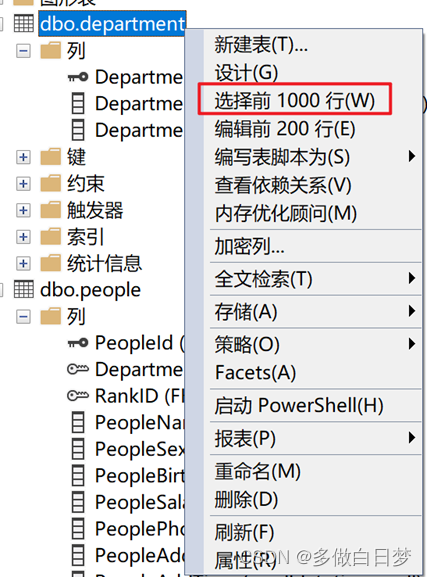
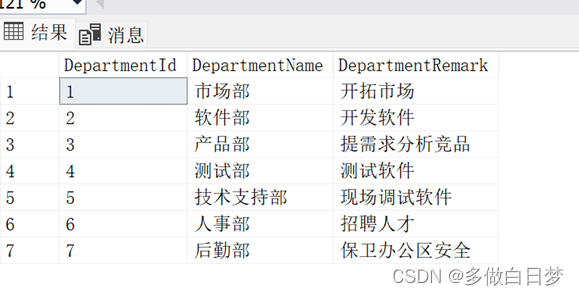
插入数据方式2
可以直接将要插入的数据插入进去(要注意将数据和列对应好)
insert into department values ('硬件部','开发硬件程序')
- 1
这里就不用再value的前面将要插入的列名一一列出,运行效果和上面一样
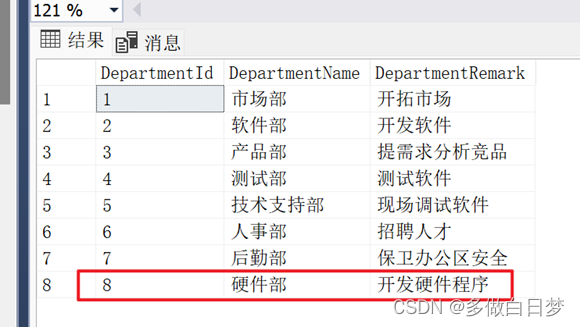
但是一般是不要用后面这种方式,如果交换了两个字段的顺序,用后面这种方式去插入的话,在数据库中的顺序就是错的最好是采用方式一先将字段列出来,再将要插入的数据一一对应
插入数据方式3
使用union 一次性添加多行,在最后一行不用union进行联合
--一次性插入多行数据,可以采用union去联合
--最后一行是不需要使用union进行连接的
insert into department(DepartmentName,DepartmentRemark)
select '总经办','总经理室的日常办事机构' union
select '总裁办','管理领导客户关系'
- 1
- 2
- 3
- 4
- 5
执行完成之后 这两行就出现了
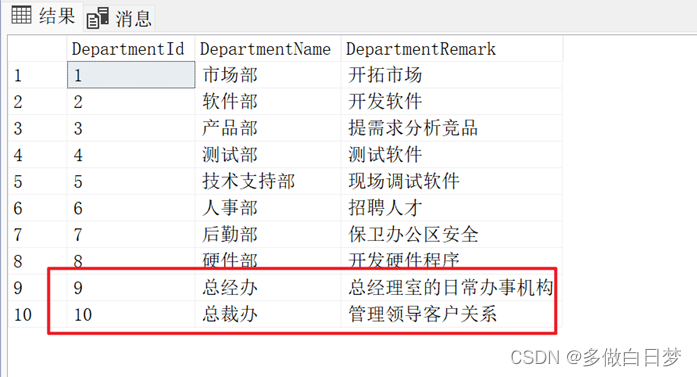
对于表名是关键字的情况
和创建表一样,使用方括号将其括起来就可以进行插入了
--向职级表插入数据
insert into [Rank] (RankName,RankRemark)
values
('初级','嘎噶加班'),
('中级','加只能加一点'),
('高级','加不了一点')
- 1
- 2
- 3
- 4
- 5
- 6
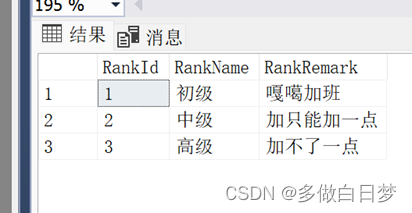
插入数据如果有外键
对于有外键的列,要插入外键中有的值。否则会发生外键冲突。
比如因为我的部门才从1~10,此时再员工表中的DepartmentID输入20会发生外键冲突
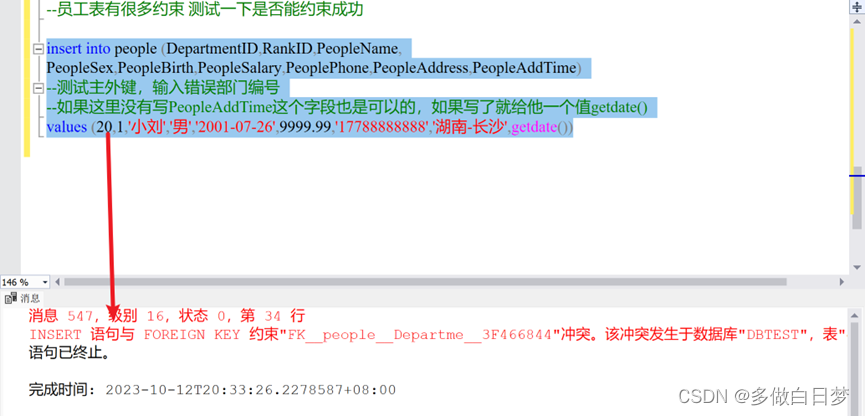
对于有约束有外键的列,注意遵守规则才能正常插入
insert into people (DepartmentID,RankID,PeopleName,
PeopleSex,PeopleBirth,PeopleSalary,PeoplePhone,PeopleAddress,PeopleAddTime)
values (10,1,'小刘','男','2000-7-26',66666,'17788888888','湖南长沙',getdate())
- 1
- 2
- 3
执行之后在设计表中出现

声明:本文内容由网友自发贡献,不代表【wpsshop博客】立场,版权归原作者所有,本站不承担相应法律责任。如您发现有侵权的内容,请联系我们。转载请注明出处:https://www.wpsshop.cn/w/知新_RL/article/detail/448179
推荐阅读
相关标签



